Microsoft a anunțat mai multe instrumente, servicii și API-uri pentru ca dezvoltatorii să construiască software excelent. Un astfel de instrument este Terminalul Windows. Acesta aduce cele mai bune linii de comandă Windows 10 sub una cu suport Tab și acceptă diverse linii de comandă Linux care intră sub subsistemul Windows pentru Linux, Windows Command Prompt și Windows PowerShell.
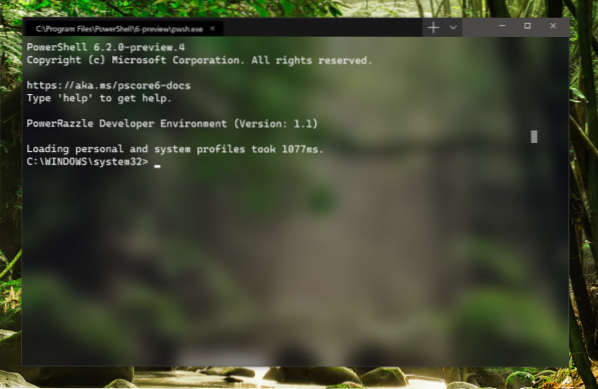
Instalați Terminalul Windows pe Windows 10
În primul rând, trebuie să aveți următoarele cerințe îndeplinite pentru a instala noul terminal Windows instalat corect:
- Trebuie să aveți cel puțin Visual Studio 2017 sau Visual Studio 2019 instalat cu SDK 1903 și următoarele pachete:
- Dezvoltare desktop cu C++
- Dezvoltarea platformei Windows universale.
- Set de instrumente v141 și Visual C ++ ATL pentru x86 și x64. (Numai Visual Studio 2019).
- Modul dezvoltator activat pe Windows 10.
- Computerul dvs. trebuie să ruleze Windows 10 v1903 (Build 10.0.18362.0 sau mai nou).
- Trebuie să aveți cel puțin Visual Studio 2017 sau Visual Studio 2019 instalat cu SDK 1903 și următoarele pachete:
Toate componentele menționate mai sus pot fi selectate în timpul instalării Visusl Studio.
Trebuie să descărcați cea mai recentă versiune a Terminalului din depozitul oficial GitHub. Apoi, trebuie să extrageți arhiva ZIP într-o locație sigură.
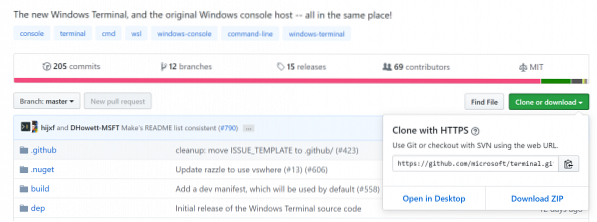
Rulați Visual Studio și deschideți folderul extras din IDE Visual Studio.
Selectați fișierul soluție din structura arborelui din partea dreaptă. În cele din urmă, selectați Construi pentru a încărca și rula terminalul Microsoft local.
De asemenea, puteți selecta arhitectura din x86, x64 și ARM din selecția derulantă. Asigurați-vă că tipul de lansare este selectat ca Eliberare.
Pentru cine este această versiune?
Aceasta este o versiune inițială, versiunea 1.0. Microsoft își propune să îl lanseze în public la sfârșitul acestui an și se așteaptă să ajute dezvoltatorii să facă mai multe.
Versiunea GA va fi disponibilă pe Microsoft Store.
Spune Microsoft,
Terminalul Windows se instalează și rulează alături de aplicația Windows Console existentă în casetă. Dacă rulați CMD / PowerShell / etc. direct, vor începe atașate la o instanță tradițională a consolei în același mod în care fac astăzi. În acest fel, compatibilitatea inversă rămâne intactă în timp ce vă oferă opțiunea de a experimenta Windows Terminal dacă / când doriți să faceți acest lucru. Consola Windows va continua să fie livrată în Windows pentru deceniile următoare pentru a sprijini aplicațiile și sistemele existente / vechi.
Dacă urmați pașii menționați mai sus, în mod specific, îl veți putea folosi fără probleme.
BACSIS: Această postare arată cum puteți reseta setările Terminalului Windows la valorile implicite.

 Phenquestions
Phenquestions


